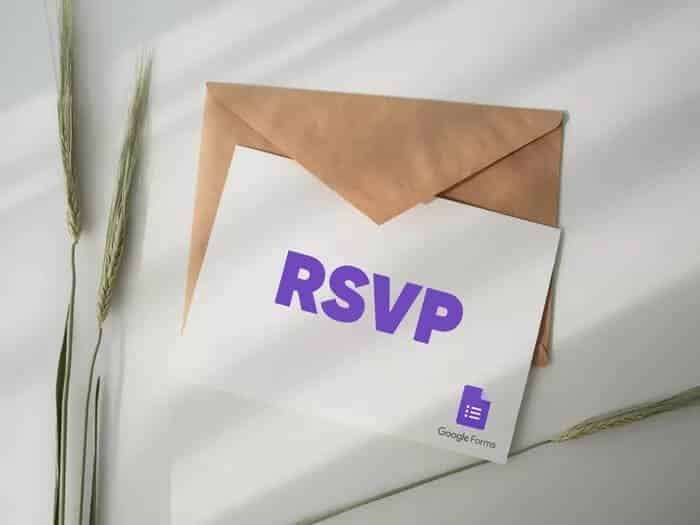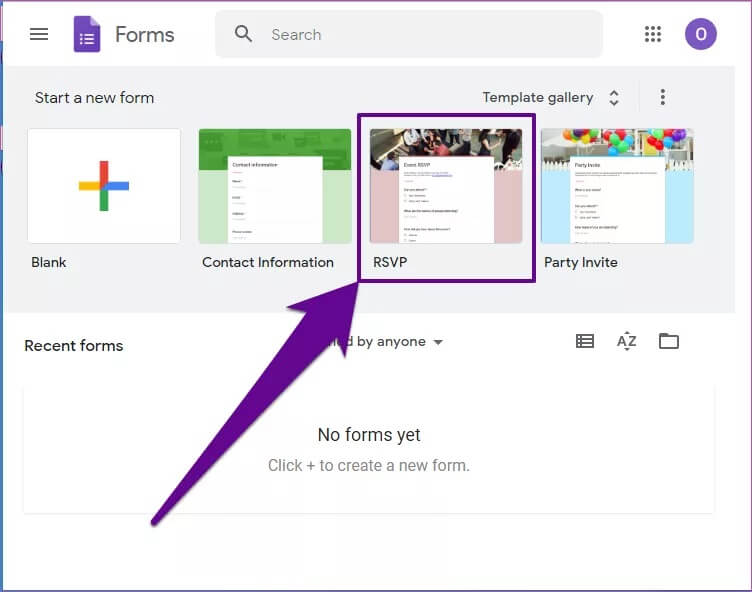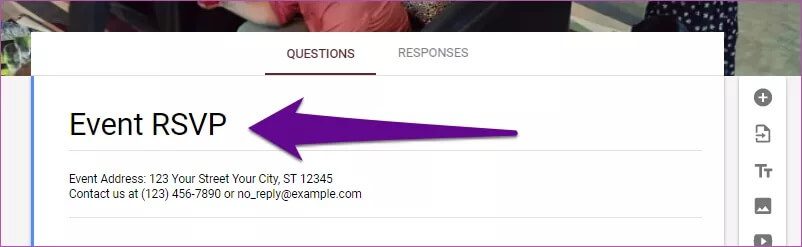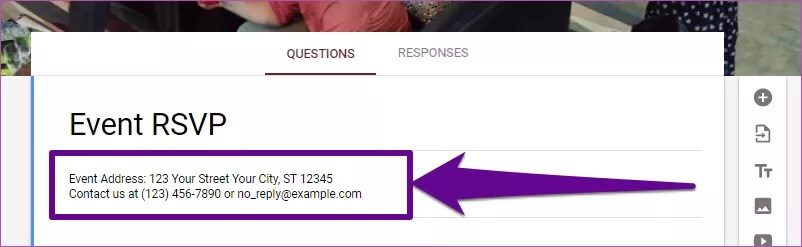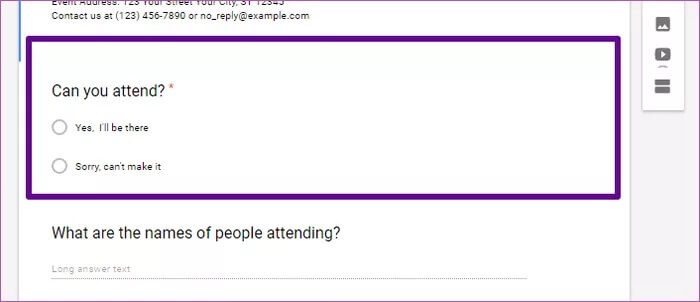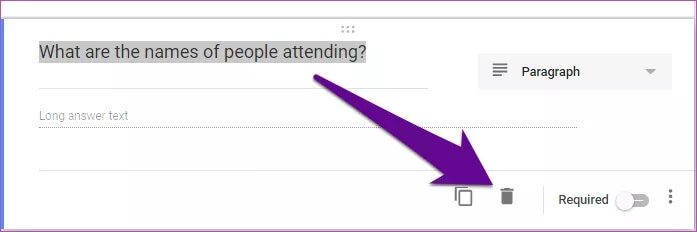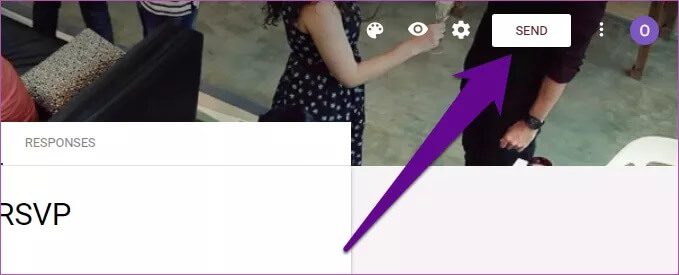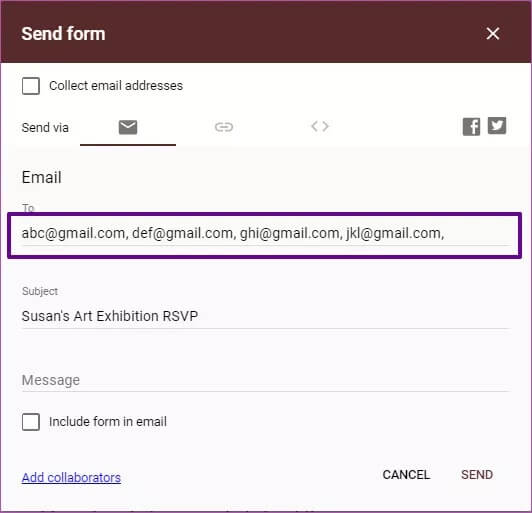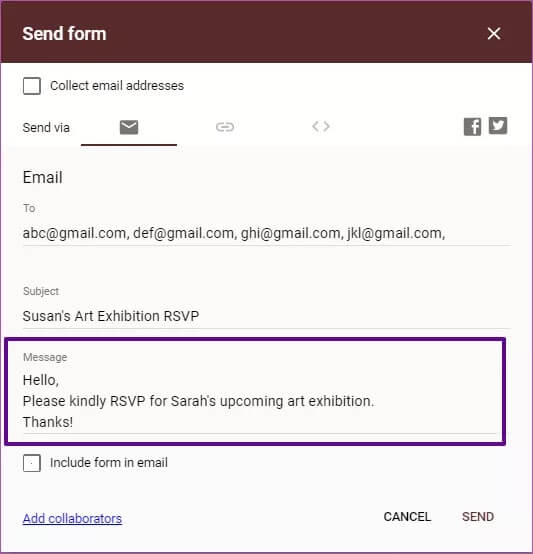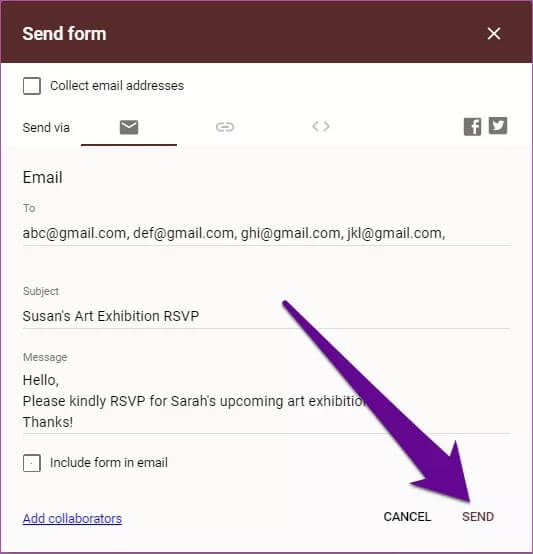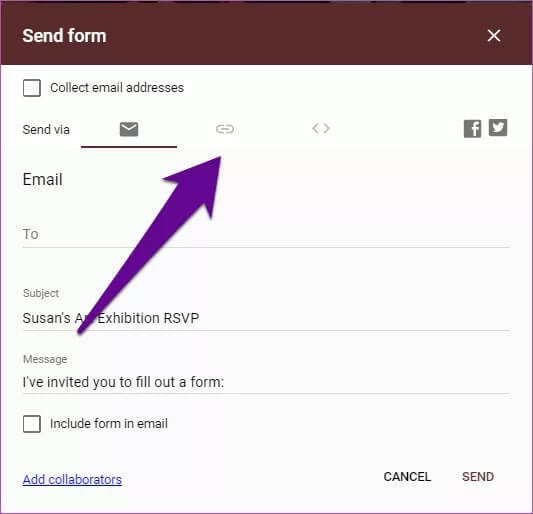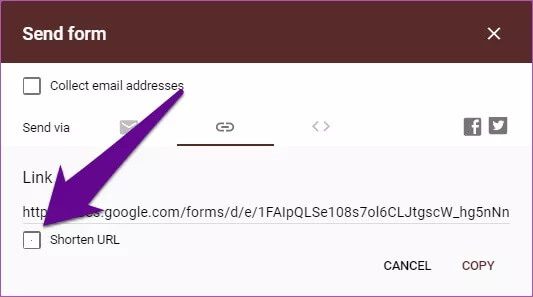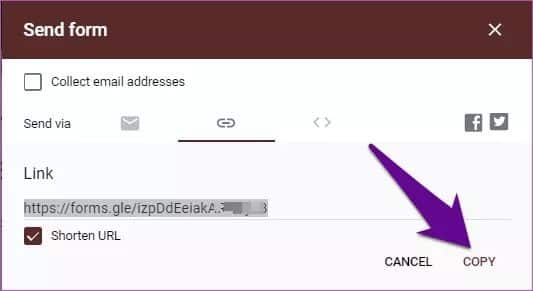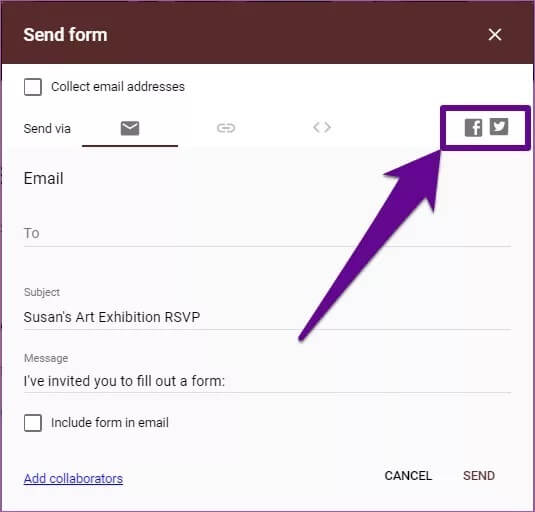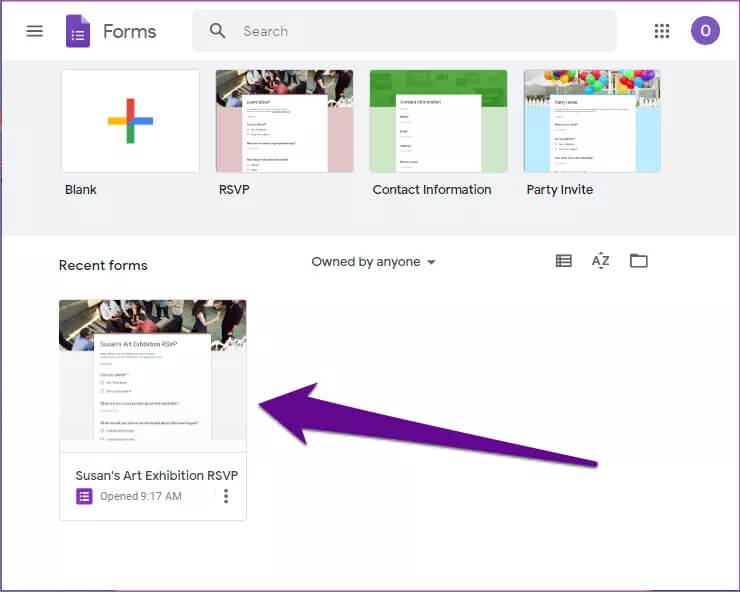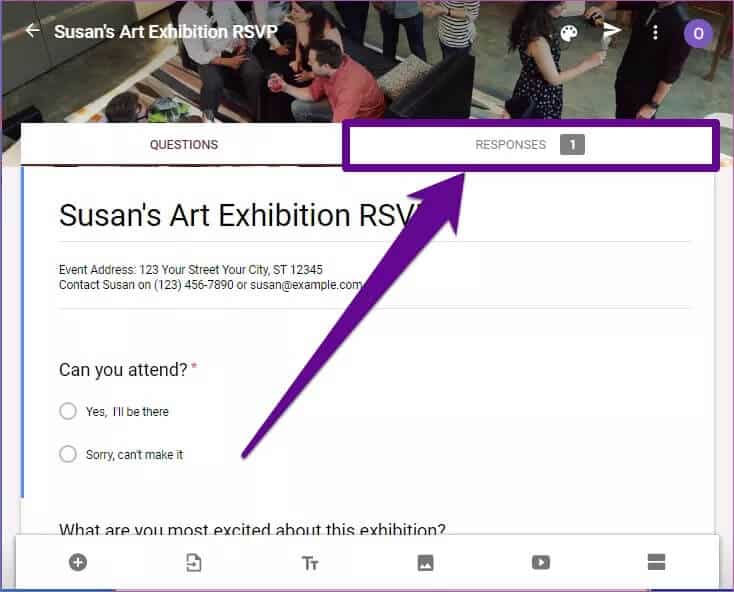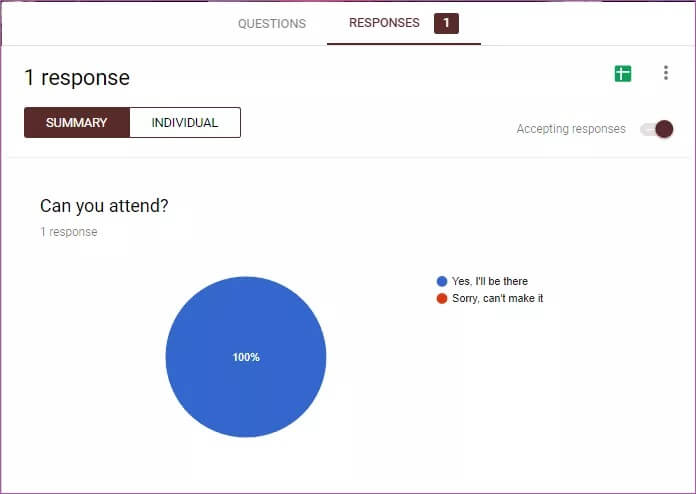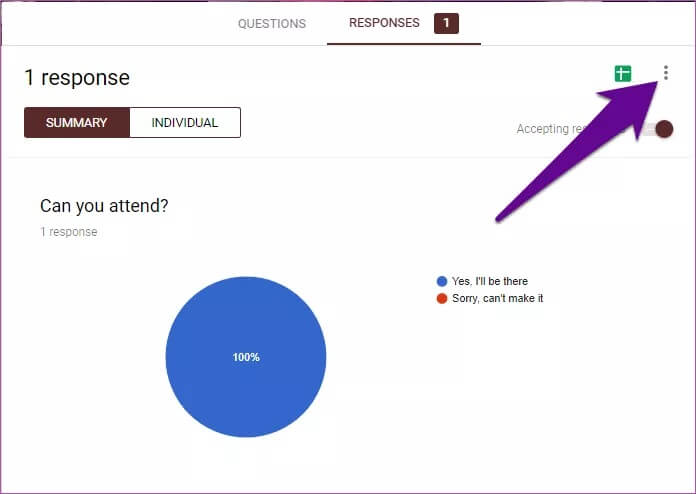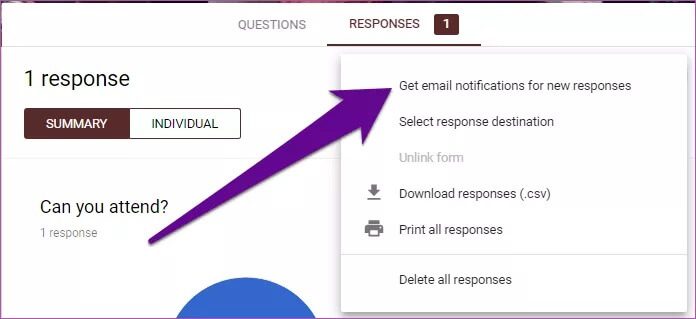Comment créer un RSVP sur Google Forms
Créer un formulaire Veuillez répondre à Google Forms
Donc, vous planifiez l'anniversaire de votre fils, la circoncision de bébé, la fête de révélation sexuelle, le dîner après le travail, une conférence ou tout autre événement et vous voulez que ce soit un très grand succès, oui? Ensuite, il est vital de s'assurer que vos invités reçoivent une réponse.
RSVP-ing donne à l'organisateur de l'événement ou à l'hôte une idée du nombre de personnes présentes et de la manière de planifier correctement leur présence.
Réalité: RSVP est un acronyme qui signifie Répondez s'il vous plaît, qui est une expression française signifiant s'il vous plaît répondre.
Lorsque vous envoyez vos invitations à un événement, la prochaine chose à attendre est la réponse de vos invités en confirmant qu'ils sont disponibles (ou non) pour y assister. Quand ils le feront, vous saurez combien de personnes vous avez besoin pour commander de la nourriture, des boissons, etc.
Pour vous assurer que vos invités répondent à l'invitation à participer, vous devez leur faciliter la tâche. Et une façon d'y parvenir consiste à utiliser l'outil de gestion populaire de Google, Google Forms. Nous avons déjà écrit un tas d'articles à ce sujet, vérifiez-le.
Nous vous guiderons à travers les étapes à suivre pour créer facilement un RSVP pour vos invités dans Google Forms.
Créez une invitation à répondre à une invitation d'un participant à l'aide de Google Forms
Visite Google Forms Sur un ordinateur ou un téléphone portable.
Remarque: nous utiliserons un navigateur d'ordinateur pour ce didacticiel.
Pour utiliser Google Forms, vous devez avoir un compte Google. Si vous n'avez pas de compte Google actif sur votre appareil/navigateur, vous serez invité à enregistrer Entrée ou à en enregistrer un nouveau.
L'un des avantages de Google Forms est qu'ils ont des modèles prédéfinis. Cliquez sur l'option de modèle RSVP sur la page d'accueil pour commencer à créer votre formulaire RSVP.
Vous pouvez créer votre propre formulaire personnalisé, mais le modèle prédéfini contient les éléments de base que vous souhaitez dans votre formulaire RSVP. Les paramètres qui lui manquent peuvent être ajoutés manuellement. Cependant, choisir un modèle RSVP prédéfini vous fait gagner du temps et des efforts.
Personnalisez votre modèle RSVP
Bien que le formulaire RSVP pré-préparé dans Google Forms contienne des questions de base sur la réponse à l'invitation, vous pouvez également personnaliser le formulaire en fonction de vos préférences personnelles ou de la nature de l'événement.
Voici comment effectuer certaines personnalisations de base du formulaire Google que vous trouverez utiles lors de la création d'un formulaire RSVP.
Conseil 1: Cliquez sur la section appelée Event RSVP pour renommer votre modèle RSVP. Un titre parfait pour donner à votre modèle un nom d'événement + RSVP, tel que Dog Exhibition RSVP, John's Birthday RSVP, etc.
Conseil 2: Cliquez sur la section sous l'en-tête pour modifier l'adresse et ajouter des canaux de communication associés (tels que numéro de téléphone, e-mail, identifiant de réseau social, etc.) où vos invités peuvent vous joindre.
Conseil 3: Le formulaire RSVP dans Google Forms est livré avec des questions prédéfinies. Cliquez simplement sur le champ de question pour le modifier.
Conseil 4: Si vous ne voulez aucune des questions prédéfinies dans votre formulaire RSVP, sélectionnez simplement le champ de question pour le modifier et cliquez sur l'icône de la corbeille pour le supprimer.
Partagez votre lien vers le formulaire RSVP
Lorsque vous avez fini de personnaliser votre formulaire RSVP, il est temps de le partager avec les personnes que vous inviterez à votre événement. Voici comment envoyer un RSVP à vos invités sur Google Forms.
1. Par e-mail
Vous pouvez envoyer votre formulaire RSVP directement aux adresses e-mail des personnes que vous avez invitées à votre événement.
Étape 1: Dans le coin supérieur droit du modèle RSVP que vous venez de créer, cliquez sur le bouton Soumettre.
Étape 2: Dans la nouvelle fenêtre contextuelle, entrez les adresses e-mail des personnes auxquelles vous souhaitez envoyer le formulaire RSVP.
Petite astuce: séparez les adresses e-mail par des virgules.
Étape 3: S'il est facultatif, vous pouvez écrire quelques mots supplémentaires dans la section des messages.
Étape 4: Cliquez sur Soumettre pour transférer le formulaire RSVP aux adresses e-mail spécifiées.
Conseil: sélectionnez l'option "Inclure le formulaire dans l'e-mail" pour inclure le formulaire dans l'e-mail du destinataire. Cela donne à votre invité (vos invités) la commodité de pouvoir remplir votre formulaire RSVP directement sans quitter leur boîte de réception.
2. Via URL (liens)
Outre l'envoi de votre formulaire RSVP directement aux invités par e-mail, vous pouvez également créer un lien permettant d'accéder à votre formulaire sur le Web.
Voici comment.
Étape 1Cliquez sur le bouton Soumettre dans le coin supérieur droit de votre formulaire RSVP.
Étape 2: Accédez à la section lien de la fenêtre de soumission du formulaire.
Étape 3: Cochez la case de raccourci URL pour créer une version miniature de votre URL de formulaire.
Étape 4: Cliquez sur le bouton Copier pour copier le lien dans le presse-papiers de votre appareil.
Vous pouvez désormais partager le lien RSVP avec vos invités sous forme de message texte, SMS ou via des applications de messagerie instantanée telles que WhatsApp, iMessage, Telegram, etc.
Vous pouvez également inclure un lien RSVP dans votre invitation à un événement ou, mieux encore, le convertir en code QR.
Remarque: vous devez informer vos invités de ne pas partager le lien du formulaire RSVP avec qui que ce soit. Ceci afin d'empêcher des personnes non invitées de remplir le formulaire.
3. Par les médias sociaux
Vous pouvez également partager votre lien de formulaire RSVP avec vos canaux de médias sociaux. Vous devez utiliser cette fonctionnalité si vous planifiez un événement public et avez besoin d'une idée des participants potentiels.
Étape 1: Cliquez sur le bouton Soumettre dans le coin supérieur droit du formulaire.
Étape 2: Appuyez sur l'icône Facebook pour partager RSVP sur votre mur ou page Facebook, ou appuyez sur l'icône Twitter pour partager sur Twitter.
Vérifiez la réponse des échantillons RSVP
Vous pouvez également vérifier manuellement le nombre total d'invités qui ont répondu à votre événement.
Étape 1: 11 Accédez au tableau de bord Google Forms Sur ton ordinateur.
Étape 2: Cliquez sur le formulaire RSVP dont vous souhaitez afficher la réponse.
Étape 3: Appuyez sur Réponses pour accéder à la section Réponse.
Étape 4: Un résumé de toutes les réponses sera présenté sur votre formulaire RSVP.
Étape 5: Pour permettre à Google de vous informer automatiquement des nouvelles réponses sur votre formulaire, cliquez sur l'icône de menu dans le coin supérieur droit de la section Réponses.
Étape 6: Sélectionnez "Recevoir des notifications par e-mail pour les nouvelles réponses".
Vous serez maintenant informé de chaque réponse sur votre formulaire RSVP.
Planifiez correctement vos événements avec Google Forms
Avec une bonne planification vient un événement réussi. Pour planifier correctement, vous devez également effectuer correctement RSVP. Configurez la réponse à votre invitation à un événement à l'aide de Google Forms et utilisez les réponses pour planifier correctement votre événement.